Win10启用关闭功能教程详解
时间:2025-09-25 13:33:53 215浏览 收藏
小伙伴们有没有觉得学习文章很有意思?有意思就对了!今天就给大家带来《Win10启用关闭Windows功能教程》,以下内容将会涉及到,若是在学习中对其中部分知识点有疑问,或许看了本文就能帮到你!
首先检查Windows Modules Installer服务是否启动,若功能列表空白;通过控制面板进入“启用或关闭Windows功能”;若无效,使用管理员命令提示符运行sfc /scannow和DISM修复系统文件;必要时修改注册表BootDriverFlags值为ffffffff并重启。
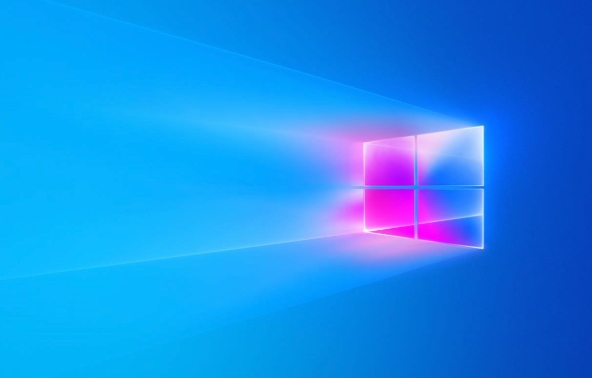
如果您尝试在Windows 10系统中启用或关闭特定功能,但发现该功能列表为空白或无法正常打开,则可能是由于系统组件损坏或服务未启动。以下是解决此问题并成功管理Windows功能的详细步骤:
本文运行环境:Dell XPS 13,Windows 10 专业版。
一、通过控制面板访问Windows功能
此方法是启用或关闭Windows功能的标准途径,适用于大多数正常运行的系统。
1、按下键盘上的Win + S组合键,打开搜索栏。
2、输入“控制面板”并从结果中选择它以打开。
3、在控制面板界面中,点击“程序”,然后选择“程序和功能”。
4、在左侧菜单中找到并点击“启用或关闭Windows功能”。
5、在弹出的窗口中,您可以勾选或取消勾选所需功能,完成后点击“确定”,系统将应用更改并可能要求重启。
二、启动Windows Modules Installer服务
如果“启用或关闭Windows功能”窗口为空白或无法加载,很可能是Windows Modules Installer服务被禁用所致,需手动启动该服务。
1、按下Win + R键打开“运行”对话框,输入“services.msc”后按回车。
2、在服务列表中找到“Windows Modules Installer”服务,双击打开其属性。
3、将“启动类型”设置为“自动”,然后点击“启动”按钮以运行该服务。
4、点击“应用”和“确定”保存设置。
5、重新尝试通过控制面板打开“启用或关闭Windows功能”,检查问题是否解决。
三、使用DISM和SFC命令修复系统文件
当系统文件损坏时,可能导致Windows功能无法正常显示或操作,使用DISM和SFC工具可扫描并修复系统映像。
1、以管理员身份打开“命令提示符”。可通过搜索“cmd”,然后右键选择“以管理员身份运行”来实现。
2、执行系统文件检查,输入命令:sfc /scannow,按回车后等待扫描完成。
3、若SFC无法修复问题,继续使用DISM工具。依次执行以下命令,每条命令执行完毕后再输入下一条:
Dism /Online /Cleanup-Image /ScanHealth
Dism /Online /Cleanup-Image /CheckHealth
DISM /Online /Cleanup-Image /RestoreHealth
4、所有命令执行完成后,重启计算机,再次尝试访问Windows功能。
四、修改注册表以修复功能加载问题
在某些情况下,注册表中的BootDriverFlags值异常会导致系统组件加载失败,修改该值有助于恢复功能。
1、按下Win + R键,输入“regedit”并按回车,打开注册表编辑器。
2、导航至路径:HKEY_LOCAL_MACHINE\SYSTEM\CurrentControlSet\Control。
3、在右侧窗格中找到名为“BootDriverFlags”的DWORD值,双击进行修改。
4、将其数值数据改为“ffffffff”(十六进制),点击“确定”。
5、重启计算机,并在重启后以管理员身份运行命令提示符,执行“sfc /scannow”命令以确保系统完整性。
以上就是《Win10启用关闭功能教程详解》的详细内容,更多关于服务,win10,系统修复,Windows功能,启用关闭的资料请关注golang学习网公众号!
-
501 收藏
-
501 收藏
-
501 收藏
-
501 收藏
-
501 收藏
-
414 收藏
-
219 收藏
-
111 收藏
-
130 收藏
-
491 收藏
-
320 收藏
-
403 收藏
-
461 收藏
-
265 收藏
-
210 收藏
-
182 收藏
-
465 收藏
-

- 前端进阶之JavaScript设计模式
- 设计模式是开发人员在软件开发过程中面临一般问题时的解决方案,代表了最佳的实践。本课程的主打内容包括JS常见设计模式以及具体应用场景,打造一站式知识长龙服务,适合有JS基础的同学学习。
- 立即学习 543次学习
-

- GO语言核心编程课程
- 本课程采用真实案例,全面具体可落地,从理论到实践,一步一步将GO核心编程技术、编程思想、底层实现融会贯通,使学习者贴近时代脉搏,做IT互联网时代的弄潮儿。
- 立即学习 516次学习
-

- 简单聊聊mysql8与网络通信
- 如有问题加微信:Le-studyg;在课程中,我们将首先介绍MySQL8的新特性,包括性能优化、安全增强、新数据类型等,帮助学生快速熟悉MySQL8的最新功能。接着,我们将深入解析MySQL的网络通信机制,包括协议、连接管理、数据传输等,让
- 立即学习 500次学习
-

- JavaScript正则表达式基础与实战
- 在任何一门编程语言中,正则表达式,都是一项重要的知识,它提供了高效的字符串匹配与捕获机制,可以极大的简化程序设计。
- 立即学习 487次学习
-

- 从零制作响应式网站—Grid布局
- 本系列教程将展示从零制作一个假想的网络科技公司官网,分为导航,轮播,关于我们,成功案例,服务流程,团队介绍,数据部分,公司动态,底部信息等内容区块。网站整体采用CSSGrid布局,支持响应式,有流畅过渡和展现动画。
- 立即学习 485次学习
